 モバイルチュートリアル
モバイルチュートリアル
 アンドロイド携帯電話
アンドロイド携帯電話
 Kingsoft Docs APP ファイルでテーブルを作成する方法_Kingsoft Docs 携帯電話に外部フォト アルバムの写真を挿入する方法
Kingsoft Docs APP ファイルでテーブルを作成する方法_Kingsoft Docs 携帯電話に外部フォト アルバムの写真を挿入する方法
Kingsoft Docs APP ファイルでテーブルを作成する方法_Kingsoft Docs 携帯電話に外部フォト アルバムの写真を挿入する方法
php Xiaobian Yuzai は、Kingsoft Document APP のファイル作成フォームと、Kingsoft Document Word 携帯電話に外部フォト アルバムの写真を挿入する方法を紹介します。 Kingsoft Document APP は強力なオフィス ソフトウェアで、簡単な操作で簡単に表を作成したり、外部のアルバム画像を挿入したりして、作業効率を向上させることができます。この記事では、Kingsoft Docs APP でテーブルを作成し、外部アルバム画像を挿入する方法を詳しく紹介します。これにより、このツールを事務作業や学習に効果的に使用できるようになります。
Kingsoft Document APP ファイルから表を作成する方法
1. まず、携帯電話で Kingsoft Document Android APP を入力し、表を挿入する必要がある Word 文書をクリックします。ホームページで。
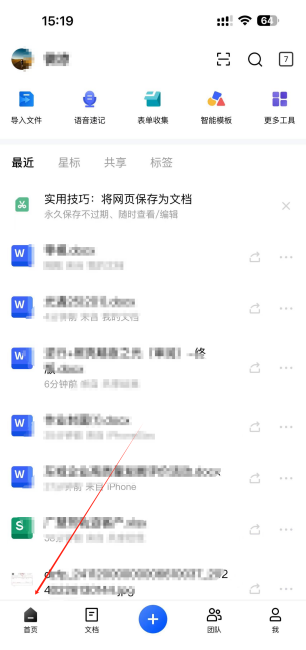
2. Word ファイルを開いた後、画面コンテンツを指でダブルクリックして編集モードに入ります。このとき、フォントを含むツールバーが下に表示されます。 、配置、プラグイン、キーボードおよびその他のツールバー(以下の図に示すように)。
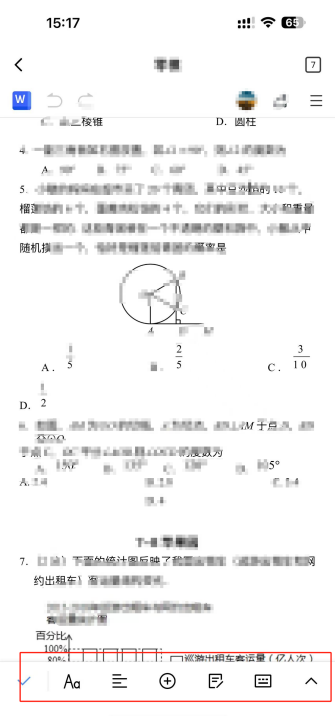
3. 矢印の案内に従って、下のツールバーのプラス記号をクリックすると、画像の追加や表の挿入などの機能が表示されます。オプションをクリックして表を挿入します。
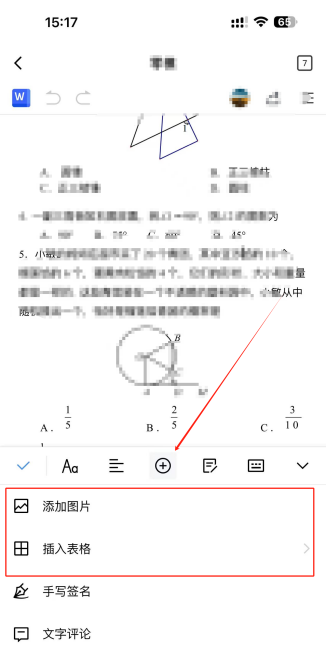
4. テーブル挿入機能をクリックします。テーブルの列数と行数を設定するオプションがモバイル インターフェースの下部に表示されます。ここでは 3 つの列を取り上げます。例として、3 行の表を文書に挿入するには、ボックスの右上隅にある赤色の「確認」ボタンをクリックします。
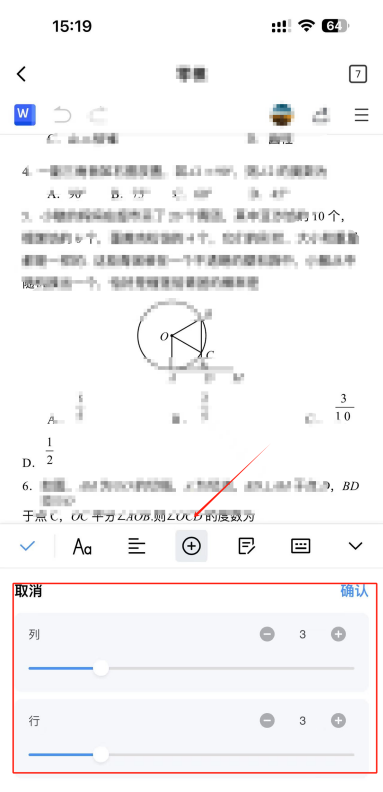
外部フォト アルバムの画像を携帯電話の Word 文書に挿入する方法
1. 携帯電話の Word 文書に外部の画像を挿入することも非常に簡単です。電話。上の図の手順を参照してください。
2. プラス記号をクリックした後、画像の追加機能をクリックすると、モバイル デバイス上のシステム アルバム内の画像を Word 文書にカスタマイズできます。試す。
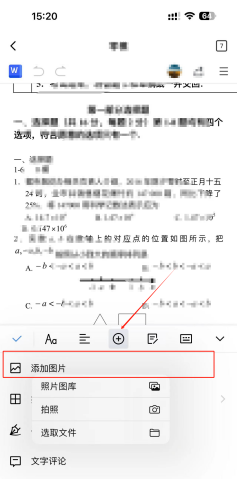
以上がKingsoft Docs APP ファイルでテーブルを作成する方法_Kingsoft Docs 携帯電話に外部フォト アルバムの写真を挿入する方法の詳細内容です。詳細については、PHP 中国語 Web サイトの他の関連記事を参照してください。

ホットAIツール

Undresser.AI Undress
リアルなヌード写真を作成する AI 搭載アプリ

AI Clothes Remover
写真から衣服を削除するオンライン AI ツール。

Undress AI Tool
脱衣画像を無料で

Clothoff.io
AI衣類リムーバー

AI Hentai Generator
AIヘンタイを無料で生成します。

人気の記事

ホットツール

メモ帳++7.3.1
使いやすく無料のコードエディター

SublimeText3 中国語版
中国語版、とても使いやすい

ゼンドスタジオ 13.0.1
強力な PHP 統合開発環境

ドリームウィーバー CS6
ビジュアル Web 開発ツール

SublimeText3 Mac版
神レベルのコード編集ソフト(SublimeText3)

ホットトピック
 7456
7456
 15
15
 1376
1376
 52
52
 77
77
 11
11
 14
14
 9
9
 Kingsoft Docs APP ファイルでテーブルを作成する方法_Kingsoft Docs 携帯電話に外部フォト アルバムの写真を挿入する方法
Feb 28, 2024 pm 03:28 PM
Kingsoft Docs APP ファイルでテーブルを作成する方法_Kingsoft Docs 携帯電話に外部フォト アルバムの写真を挿入する方法
Feb 28, 2024 pm 03:28 PM
職場に入った友人は、Kingsoft Docs を使用したことがあるはずです。このソフトウェアには、コンピュータ バージョンとモバイル バージョンがあります。Kingsoft Docs のモバイル バージョンでは、Word 文書に表を作成または挿入する方法はありますか?オフィスのプロセスでは、よく外部の画像や表を Word ファイルに挿入する必要がある場合があります。多くの初心者はその方法を知りません。実際、Kingsoft Docs を使用すると、表や画像をすぐに挿入できます。モバイル ページで対応するオプションを見つけるだけです。操作は可能ですので、以下のエディタで学習してみましょう。 Kingsoft Document APP ファイルに表を作成する方法 1. まず、携帯電話で Kingsoft Document Android APP に入り、ホームページ上で表を挿入する必要がある Word 文書をクリックします。 2. Wordファイルを開いた後、指を使用してください
 Kingsoft ドキュメントと WPS の関係は何ですか?
Mar 02, 2023 am 11:53 AM
Kingsoft ドキュメントと WPS の関係は何ですか?
Mar 02, 2023 am 11:53 AM
Kingsoft Docs と WPS はどちらも Kingsoft Office Software Co., Ltd. の製品です。 WPS Office は、Kingsoft Software Company が独自に開発したオフィス ソフトウェア スイートで、テキスト、表、プレゼンテーション、PDF の読み取りなど、オフィス ソフトウェアの最も一般的に使用される機能を実現できます。 Kingsoft Document は、珠海 Kingsoft Software Company がリリースしたドキュメント作成ツール ソフトウェアで、複数人でリアルタイムに共同作業や編集を行うことができます。 Kingsoft Docs と WPS Office のアカウントとデータは相互運用可能で、ワンクリック ジャンプをサポートしています。Kingsoft Docs はクラウドベースのライト オフィスに焦点を当てており、クラウド ストレージや複数人によるコラボレーションに適しています。
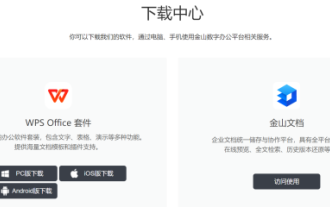 Kingsoft Docs アプリと WPS の関係は何ですか_WPS と Kingsoft Docs を使用する違いと利点は何ですか
Feb 29, 2024 pm 07:22 PM
Kingsoft Docs アプリと WPS の関係は何ですか_WPS と Kingsoft Docs を使用する違いと利点は何ですか
Feb 29, 2024 pm 07:22 PM
現在、Kingsoft Docs は市場で比較的広く使用されています。同時に、私たちの周りの多くの友人も WPS を使用しています。では、Kingsoft Docs と WPS の関係は何ですか? どちらも実際には、Kingsoft Office Software によって発売された製品です。使用習慣の観点から、ファイル処理の種類に若干の違いがあります。ここでは、WPS と Kingsoft ドキュメントの使用方法の違いと、それぞれの利点について説明しますので、まだよく知らない方は、ぜひ最後まで読んで、大いに役立つと思います。 Kingsoft Docs アプリと WPS の関係は何ですか? 1. まず最初に、Kingsoft Docs と WPS のコンピューター版とモバイル版はどちらも Kingsoft Office Software Co., Ltd. によって発売されていることを明確にしておく必要があります。中国人が仕事をするためのオフィスソフト、WPSが最も一般的です機能は
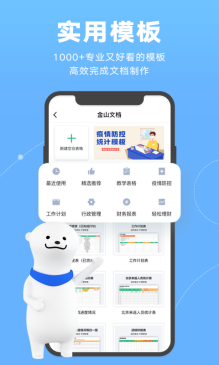 Kingsoft Docs Android 版でファイルを開けない理由_Kingsoft Docs アプリでファイルを開けない問題の解決方法
Feb 28, 2024 pm 01:55 PM
Kingsoft Docs Android 版でファイルを開けない理由_Kingsoft Docs アプリでファイルを開けない問題の解決方法
Feb 28, 2024 pm 01:55 PM
Kingsoft Docs は非常に人気のあるドキュメント編集ソフトウェアです。使用中に、ファイルが開けなかったり、携帯電話の画面が真っ暗になったり、ソフトウェアがクラッシュしたりする状況に多くの人が遭遇します。では、この原因は何であり、何をすべきでしょうか?ファイルを開けないというこの問題を解決するには、今日エディターで、Android バージョンの Kingsoft Docs がファイルを開けない理由を説明します。この問題を解決するには、携帯電話のメモリ、バージョンの互換性、およびネットワークの問題から始める必要があります。 、1つずつ解決していきますので、以下で一緒に見ていきましょう。 Kingsoft Docs Android バージョンでファイルを開けない最初の理由は、デバイスとアプリのバージョンの互換性です。Android スマートフォン上の Kingsoft Docs ソフトウェアは、バグを防ぐために携帯電話のモデルに応じて適合したバージョンを起動します。ただし、この互換性により問題が発生することがあります。携帯電話端末など。
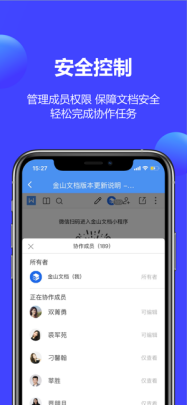 Kingsoft Document メンバーシップとスーパーメンバーシップの違い_Kingsoft Document メンバーシップとスーパーメンバーシップの開設にはどちらが適していますか?
Feb 27, 2024 pm 05:46 PM
Kingsoft Document メンバーシップとスーパーメンバーシップの違い_Kingsoft Document メンバーシップとスーパーメンバーシップの開設にはどちらが適していますか?
Feb 27, 2024 pm 05:46 PM
Kingsoft Docs はダウンロード量が非常に多いオフィスソフトとして多くのプロフェッショナルに利用されており、Kingsoft Docs はどなたでもご利用いただけるメンバーシップ版も用意されており、メンバーやスーパーメンバーはより多くのオフィス権限を取得でき、作業効率が向上し、労働時間の短縮が図れます。では、この 2 つの会員タイプの違いは何でしょうか? 実際には、主に機能とサービスに違いがあり、たとえば、スーパー会員は、クラウドスペースの拡張、無料トライアル、広告なしなど、より多くの機能とサービスが利用できます。 Kingsoft Document の会員サービスは基本的な会員サービスのみをご利用いただけますが、どのような会員サービスが適しているのかを詳しく説明します。 Kingsoft Document メンバーとスーパー メンバーの違い 1. Kingsoft Document を使用するプロセスにおいて、スーパー メンバーは更新されたバージョンを使用すると最速の速度を享受できます。
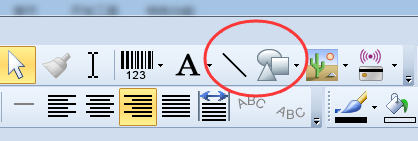 BarTender でテーブルを作成する方法 - BarTender でテーブルを作成する方法
Mar 04, 2024 pm 09:30 PM
BarTender でテーブルを作成する方法 - BarTender でテーブルを作成する方法
Mar 04, 2024 pm 09:30 PM
多くのユーザーが BarTender ソフトウェアを使用していますが、BarTender でテーブルを作成する方法をご存知ですか? 以下のエディターで BarTender でテーブルを作成する方法が表示されます。以下を見てみましょう。 1. テーブルは複数の直線をつなぎ合わせたものにすぎないため、BarTender では線ツールと形状ツールを使用してテーブルを描画できます。通常、単純なテーブルを扱う場合はこの方法を使用します。 BarTender テーブルの外枠として長方形を使用し、必要な水平線と垂直線を追加すると、次の効果が得られます。 3. Excel テーブルに必要な栄養成分表などのテーブルを事前に作成する方法もあります。次に、テーブルを直接コピーして貼り付けます
 Word文書に表を作成する方法
Mar 18, 2024 pm 02:09 PM
Word文書に表を作成する方法
Mar 18, 2024 pm 02:09 PM
制作チュートリアル: 1. Microsoft Word を開き、新しい文書を作成するか、既存の文書を開きます; 2. 表を挿入したい位置にカーソルを移動します; 3. Word のメニュー バーで [挿入] タブを見つけ、クリックします; 4. 「表」ボタンをクリックし、クリックすると表グリッドがポップアップ表示されます; 5. 表グリッドの上にマウスを置き、必要な行と列の数に応じて必要なグリッド サイズを選択し、マウスをクリックします左クリックするだけでテーブルを挿入できます。
 wps を使用して表を作成する方法-wps を使用して表を作成する方法
Mar 04, 2024 pm 11:01 PM
wps を使用して表を作成する方法-wps を使用して表を作成する方法
Mar 04, 2024 pm 11:01 PM
WPS を使用して表を作成する方法をまだ知らない友人も多いため、以下の編集者が WPS を使用して表を作成する方法を説明します。ステップ1:wpsソフトウェアを開き、上部の「テーブル」をクリックし、次に「新しい空白のドキュメント」をクリックします(図を参照)。ステップ 2: wps テーブルを開き、10 行 6 列のセルの例を選択し、ツールバーの「フィールド」アイコンをクリックして、セルに境界線を追加します (下図を参照)。ステップ 3: 最初の行を選択し、結合した文を使用して、結びの言葉を入力します (図を参照)。ステップ 4: 他の空白セルにデータを入力します。つまり、単純な WPS テーブルが作成されます (図を参照)。それが上の編集者です



